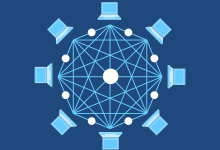阿里云服务器(ECS)是一种广泛使用的云计算服务,它允许用户在云端创建和管理虚拟机,这些虚拟机运行着各种操作系统,了解服务器上运行的系统类型对于进行有效的管理和维护至关重要,以下是如何查看阿里云服务器上运行的操作系统的几种方法:,登录到ECS控制台,,1、打开阿里云ECS控制台。,2、在左侧导航栏中,点击“实例”。,3、在实例列表中,找到你想要查看操作系统的ECS实例。,4、点击实例ID或实例名称,进入实例详情页面。,5、在实例详情页面中,你可以找到“镜像信息”或“系统盘”部分,这里会显示操作系统的类型和版本信息。,使用命令行工具,如果你已经通过SSH连接到ECS实例,可以使用以下命令来查看操作系统信息:,对于Linux系统:, cat /etc/os-release: 这个命令会显示操作系统的详细版本信息。,, uname -a: 这个命令会显示内核版本和其他系统信息。,对于Windows系统:, systeminfo: 这个命令会在命令提示符下显示系统信息,包括操作系统版本。,使用API接口,阿里云也提供了API接口来获取ECS实例的信息,包括操作系统类型,你可以使用阿里云SDK或者直接调用API来获取这些信息,使用DescribeInstances API可以获取实例的详细信息。,图形界面工具,阿里云提供的ECS管理控制台本身就是一个图形界面工具,通过它可以轻松地查看和管理你的ECS实例,也有第三方的云管理平台,如CloudConsole、云帮手等,它们提供了图形化界面来管理阿里云ECS实例,包括查看操作系统信息。,相关问题与解答,Q1: 如果我不能登录到ECS实例,我还能查看操作系统信息吗?,,A1: 是的,你可以通过阿里云ECS控制台查看实例的操作系统信息,不需要直接登录到实例上。,Q2: 我可以在ECS实例上更改操作系统吗?,A2: 是的,阿里云允许你在ECS实例上更换系统盘,从而更改操作系统,但请注意,这将导致实例上的所有数据丢失,因此在操作前需要做好数据备份。,Q3: 如何知道ECS实例支持哪些操作系统?,A3: 阿里云官方文档中有关于支持的操作系统镜像的详细说明,你可以在创建实例时选择合适的操作系统。,Q4: 我可以在同一台ECS实例上运行多个操作系统吗?,A4: 通常情况下,一台ECS实例上只能运行一个操作系统,你可以通过虚拟化技术在单个实例上运行多个虚拟机,每个虚拟机可以有不同的操作系统。,

在现代云计算环境中,Linux云服务器的自动快照功能是一项至关重要的技术,它为系统管理员和用户提供了数据备份和恢复的强大工具,自动快照可以捕获云服务器在某个特定时间点的状态,包括文件系统、应用程序和配置信息等,一旦发生数据损坏或系统故障,这些快照可以用来迅速恢复到之前的状态,从而减少数据丢失和服务中断的风险。,以下是Linux云服务器中自动快照功能的一些细节:, ,快照类型,在Linux云服务器中,通常有两种类型的快照:,1、 全快照:这种快照包含了整个云服务器的数据,包括操作系统、应用程序和所有数据,它提供了一个完整系统的备份,可以在灾难性事件后用来完全恢复系统。,2、 增量快照:只记录自上次快照以来发生变化的数据,这种方式可以节省存储空间并加快创建快照的过程,因为只有变化的数据需要被复制。,自动化策略,自动快照的创建可以基于不同的策略进行:,1、 时间驱动:可以设置定时任务(如cron作业),在每天的特定时间自动创建快照。,2、 事件驱动:在某些关键事件后自动触发快照,例如系统更新、软件安装或重要数据变更后。,3、 阈值驱动:当达到某些预设的阈值时(如磁盘使用率达到一定百分比),系统会自动创建快照。,存储和备份,快照可以存储在本地磁盘或网络存储上,也可以备份到远程位置,对于关键数据,建议采用冗余存储和异地备份,以防单点故障导致数据丢失。, ,安全性和加密,为了保护敏感数据,快照可以被加密,这确保即使快照数据被未经授权的用户访问,也无法读取其中的内容。,性能考虑,虽然快照技术在许多方面都很有用,但它也会对系统性能产生影响,创建快照时,系统可能需要额外的CPU和I/O资源,这可能会暂时降低服务器的性能,在性能敏感的生产环境中,应谨慎安排快照的创建时间。,恢复过程,使用快照恢复系统通常涉及以下步骤:,1、选择要恢复的快照。,2、挂载快照并检查数据的完整性。,3、将快照数据恢复到生产环境。,4、验证系统和数据是否已正确恢复。,常见问题与解答, , Q1: 自动快照会影响服务器的性能吗?,A1: 是的,自动快照在创建过程中可能会占用额外的系统资源,从而影响服务器的性能。, Q2: 如何确保快照数据的安全性?,A2: 可以通过加密快照和存储快照到安全的位置来确保数据的安全性。, Q3: 增量快照和全量快照有何不同?,A3: 增量快照只记录自上次快照以来的变化,而全量快照包含整个系统的数据。, Q4: 如果云服务提供商停止运营,我的快照数据会怎样?,A4: 如果快照数据仅存储在云服务提供商处,那么服务停止运营可能会导致数据无法访问,建议将快照数据备份到多个位置,包括自己的本地存储或其他云服务提供商。,通过了解这些细节,系统管理员可以更好地规划和管理Linux云服务器的自动快照功能,以确保数据的安全和业务的连续性。,

重装云服务器系统是一项常见的操作,无论是因为系统运行缓慢、受到病毒感染、还是需要进行系统升级,了解如何正确地重装云服务器系统都是非常重要的,以下是一些详细的技术介绍和步骤指导:,准备工作, ,在开始重装云服务器系统之前,请确保已经做好了以下准备:,1、 数据备份:务必备份好服务器上的所有重要数据,避免在重装过程中数据丢失。,2、 了解服务商流程:不同的云服务商可能有不同的重装流程,确认你的云服务商提供的具体指南。,3、 系统镜像选择:确定你要安装的操作系统版本,并确保有有效的镜像文件。,4、 相关权限:确保你拥有足够的权限来执行重装操作,有时可能需要联系云服务商的技术支持。,重装流程,步骤一:登录云管理控制台,使用你的用户名和密码登录到云服务商的管理控制台。,步骤二:停止云服务器,在进行系统重装之前,需要先停止云服务器的运行,以避免数据损坏。,步骤三:选择系统镜像,根据你的需求选择适合的系统镜像,通常,云服务商会提供多种操作系统的镜像供用户选择。, ,步骤四:启动重装过程,确认选择的系统镜像后,启动重装过程,根据云服务商的不同,可能会有一个明确的“重装”或“重置”按钮。,步骤五:等待重装完成,系统重装可能需要几分钟到几十分钟不等的时间,具体取决于所选镜像的大小和网络速度。,步骤六:启动服务器并初始化设置,重装完成后,启动服务器并根据提示进行初始化设置,包括设置新的root密码、配置网络等。,步骤七:恢复数据,将之前备份的数据恢复到新系统中,检查所有服务是否正常工作。,注意事项,在重装之前,一定要确认已经停止了所有运行中的服务和应用。,确保所使用的系统镜像是最新的,并且适用于你的服务器硬件。,重装过程中若出现问题,及时查阅云服务商的帮助文档或联系技术支持。, ,完成重装后,更新系统和软件包到最新版本,保证系统安全。,相关问题与解答, Q1: 重装云服务器系统会影响数据存储吗?,A1: 重装云服务器系统通常会格式化系统盘,从而删除所有旧数据,务必在重装之前备份所有重要数据。, Q2: 我可以在不停止云服务器的情况下进行系统重装吗?,A2: 不建议这样做,在不停止服务器的情况下进行系统重装可能会导致数据损坏和服务中断,正确的做法是在重装前先停止服务器。, Q3: 重装云服务器系统需要多长时间?,A3: 这取决于所选镜像的大小和网络速度,通常这个过程可能需要几分钟到几十分钟。, Q4: 如果重装过程中断或失败怎么办?,A4: 如果重装过程中断或失败,首先检查网络连接是否稳定,如果问题依旧,建议查阅云服务商提供的文档或联系技术支持寻求帮助。,

云主机(Cloud Virtual Machine)是一种基于云计算技术的虚拟服务器,它允许用户通过互联网远程访问并使用计算资源,选择最佳的系统版本对于确保云主机的性能、安全性和兼容性至关重要,以下是一些评估和选择云主机系统版本时需要考虑的关键因素:,操作系统的选择, ,1、 Windows Server,Windows Server 是微软推出的服务器操作系统,适用于需要运行.NET应用程序或特定Windows服务的场景。,最新版本如Windows Server 2019和Windows Server 2022提供了增强的安全性能和新的特性。,2、 Linux Distributions,Linux 是一个开源操作系统,拥有多种发行版,如Ubuntu、CentOS、Debian、Red Hat Enterprise Linux (RHEL)等。,Linux系统因其稳定性、安全性和灵活性而受到广泛欢迎,特别是在Web服务器和数据库服务器领域。,支持的技术和框架,选择系统版本时,需考虑它将支持的技术和框架,例如PHP、Python、Ruby on Rails、Node.js等。,确保所选系统版本与你需要运行的软件和技术栈兼容。,性能要求,不同的系统版本可能在性能方面有所差异,尤其是在处理大量并发请求和高负载情况时。,考虑系统的内存管理、CPU优化和存储性能。, ,安全性,系统版本的安全性是一个重要考虑因素,尤其是对于处理敏感数据和服务的企业。,查看系统的安全更新频率和安全社区的活跃度。,成本和许可,某些系统版本可能需要购买许可证,而其他可能是免费的。,考虑长期运维成本,包括许可证续费、系统升级和支持服务。,社区和支持,一个活跃的社区可以提供丰富的资源和支持,帮助你解决遇到的问题。,检查所选系统版本的文档、论坛和第三方支持的可用性。,更新和维护,考虑系统的更新策略和周期,以及厂商对旧版本的支持持续时间。,选择那些提供长期维护和支持的系统版本。, ,结论,没有一个“最好”的系统版本适用于所有场景,选择应基于具体的业务需求、技术栈和预算,企业通常会根据自身的需求和偏好,结合上述因素,选择最适合的云主机系统版本。,相关问题与解答:,1、 如何选择适合自己业务的云主机系统版本?,答:首先明确业务需求,考虑应用的技术兼容性、性能要求、安全性、成本和社区支持等因素,然后根据这些标准来选择系统版本。,2、 Windows Server和Linux系统在云主机上的表现有何不同?,答:Windows Server适合运行.NET应用和特定的Windows服务,而Linux系统以其稳定性、安全性和开源特性在Web服务器和数据库服务器领域表现突出。,3、 是否应该总是选择最新的系统版本?,答:不一定,最新的系统版本可能包含最先进的功能,但也可能缺乏长期的稳定性和兼容性测试,应根据实际需求和稳定性考虑选择合适的版本。,4、 如何确保云主机系统版本的安全性?,答:定期更新系统和应用软件,使用防火墙和入侵检测系统,实施强密码政策和多因素认证,以及监控网络流量和日志文件,都是确保安全性的重要措施。,

阿里云Windows系统Version 1909 数据中心版和2019with Container是微软公司推出的两个不同版本的Windows Server操作系统,它们在功能、性能和用途上有一些区别,以下是这两个版本的详细介绍和比较:,版本介绍, ,Windows Server Version 1909 数据中心版,Windows Server Version 1909 数据中心版是基于Windows 10 1909版本构建的服务器操作系统,它专为大型组织设计,提供了一套完整的服务器角色和功能,用于支持虚拟化、高可用性、安全性和远程访问解决方案。, 主要特点包括:,1、数据中心特定的功能,如存储空间直通、存储副本、软件定义网络等。,2、对混合环境的支持,包括与Azure云服务的集成。,3、高度可定制的安全性选项,如Windows Defender Advanced Threat Protection (ATP)。,4、支持最新的硬件和技术,如Shielded Virtual Machines和GPU虚拟化。,Windows Server 2019 with Container,Windows Server 2019 with Container是一个特别为容器化应用程序设计的Windows Server版本,它基于Windows Server 2019,集成了容器运行时环境和相关的工具,使开发人员能够轻松部署和管理容器化的应用程序。, 主要特点包括:, ,1、内置的容器支持,包括Windows容器和Hyper-V容器。,2、容器化的应用兼容性,允许在同一台服务器上运行传统应用和容器化应用。,3、集成了Kubernetes,方便管理和自动化容器部署。,4、提供了容器镜像仓库和容器生命周期管理工具。,技术差异,1、 目标用户群体:Version 1909数据中心版更适合需要高级数据服务和大规模部署的企业用户,而2019with Container版本则更适合希望快速部署和运行容器化应用的开发者和中小企业。,2、 功能定位:Version 1909数据中心版提供了全面的服务器角色和数据中心功能,而2019with Container版本则专注于容器化技术和轻量级应用部署。,3、 性能优化:两个版本都进行了性能优化,但侧重点不同,Version 1909数据中心版更注重于提供稳定的数据服务和高效的资源管理,而2019with Container版本则优化了容器运行时的性能和密度。,4、 安全性:两者都提供高级安全功能,但Version 1909数据中心版更侧重于企业级的安全防护,而2019with Container版本则强调容器环境的安全隔离和安全运行。,相关问题与解答, ,1、 问:Windows Server Version 1909数据中心版是否支持容器?,答:支持,但它不是专门为容器设计的,而是提供了更全面的数据中心功能。,2、 问:Windows Server 2019 with Container是否适合运行传统的非容器化应用?,答:适合,它兼容传统的Windows Server应用程序,同时提供容器支持。,3、 问:如果我需要一个高可用性和安全性的服务器环境,应该选择哪个版本?,答:如果您的重点在于高可用性和安全性,Windows Server Version 1909数据中心版可能更适合您的需求。,4、 问:对于希望快速部署微服务架构的企业,哪个版本更加合适?,答:对于微服务架构和快速部署,Windows Server 2019 with Container由于其内置的Kubernetes支持和容器化工具,将是一个更好的选择。,

云服务器,又称为虚拟私有服务器(Virtual Private Server, VPS),是一种利用虚拟化技术将一台物理服务器分割成多个相互隔离的虚拟服务器的技术,每个云服务器都可以拥有独立的操作系统和资源,使得用户能够享受到接近于独立服务器的使用体验,云服务器能否重新安装系统呢?答案是可以的,且在多数情况下是安全的,只要按照正确的操作步骤进行。,重新安装系统的流程, ,1、 备份数据:在进行系统重装之前,务必备份云服务器上的重要数据,包括网站文件、数据库、配置文件等,以防在重装过程中发生数据丢失。,2、 停止服务:为了确保数据一致性,需要停止云服务器上运行的所有服务和应用。,3、 选择操作系统:根据需求选择合适的操作系统版本,不同版本的操作系统可能会有不同的系统资源要求和兼容性问题。,4、 准备安装介质:获取操作系统的安装镜像文件,这通常可以从操作系统提供商的官方网站下载。,5、 执行重装操作:通过云服务器管理控制台或使用API调用开始重装系统的过程。,6、 配置系统环境:系统安装完成后,根据实际需求配置网络设置、安全策略以及必要的应用软件。,7、 恢复数据:将先前备份的数据恢复到新系统中。,8、 测试验证:确认所有服务正常运行,并进行系统功能和性能的测试。,安全性考虑, ,重新安装云服务器系统是一个相对安全的操作,但仍需注意以下几点以确保过程的安全性:,1、 使用官方镜像:确保从官方渠道获取操作系统镜像,避免使用未经验证的第三方镜像,以免引入安全隐患。,2、 设置强密码:在系统安装过程中设置一个强壮的root密码,防止未经授权的访问。,3、 最小化安装:只安装必要的软件包和服务,减少潜在的安全漏洞。,4、 及时更新:系统安装后,立即进行系统和应用软件的更新,以修复已知的安全漏洞。,5、 配置防火墙:合理配置防火墙规则,限制不必要的入站和出站流量。,6、 监控日志:启用并监控系统日志,以便及时发现和响应异常活动。,相关问题与解答,Q1: 重新安装系统会影响其他用户的云服务器吗?, ,A1: 正常情况下,由于云服务器之间是相互隔离的,重新安装系统不会影响同一物理服务器上的其他云服务器。,Q2: 重装系统后公网IP地址会改变吗?,A2: 这取决于云服务提供商的具体政策和技术实现,有些情况下,重装系统可能会导致公网IP地址变更;而在其他情况下,可以保持IP地址不变。,Q3: 重装系统会导致数据丢失吗?,A3: 如果在重装之前没有进行适当的数据备份,那么数据丢失的风险是存在的,始终建议在重装前备份重要数据。,Q4: 如何确保重装后的系统安全?,A4: 确保使用官方的操作系统镜像,设置强密码,最小化安装,及时更新系统和软件,配置防火墙,以及监控日志,都是确保系统安全的重要措施。,

云服务器升级系统版本是一项常见的维护任务,它可以帮助确保系统安全性、提升性能和兼容性,以下是进行云服务器系统版本升级的详细步骤:,准备工作, ,在进行系统版本升级之前,需要做一些准备工作以确保过程顺利。,1、 数据备份:在执行任何系统更新或升级操作之前,务必对重要数据和配置文件进行备份,这可以通过使用云服务提供商的快照功能或者手动备份到远程存储位置来完成。,2、 检查系统更新:运行系统更新命令,安装所有可用的安全补丁和软件更新,以确保当前系统处于最新状态。,3、 检查硬件兼容性:确认新的系统版本与当前的硬件配置兼容。,4、 了解升级影响:阅读官方文档,了解新版本的特性、不兼容的 软件以及可能的影响。,5、 选择合适的时间:计划在业务低峰时段进行升级,以减少对业务的影响。,升级流程,根据不同的操作系统,升级流程可能会有所不同,这里以Linux和Windows为例来说明。,Linux系统升级,对于Linux系统,通常有两种升级方式:图形界面升级和命令行升级。,1、 图形界面升级:,登录到云服务器的控制台。,打开终端。,输入适当的命令来启动图形界面的升级工具。,按照提示完成升级过程。,2、 命令行升级:, ,通过SSH登录到云服务器。,停止所有正在运行的服务。,运行系统升级命令,如 sudo apt-get update && sudo apt-get upgrade(适用于Debian/Ubuntu)或 sudo yum update(适用于CentOS/RHEL)。,根据提示完成升级过程。,Windows系统升级,对于Windows系统,可以通过Windows Update来进行升级。,1、 访问Windows Update:,登录到云服务器的远程桌面。,打开控制面板,访问Windows Update。,点击“检查更新”按钮。,2、 选择升级选项:,如果可用,选择升级到最新版本的Windows。,下载并安装升级包。,3、 完成升级:,重启云服务器以完成升级过程。,验证系统功能是否正常。, ,后升级操作,升级完成后,需要进行一些后续操作来确保系统的稳定运行。,1、 验证系统服务:检查所有必要的服务是否已正确启动并运行。,2、 测试应用程序:确保所有关键应用程序在新版本的系统上能够正常工作。,3、 监控系统性能:观察系统资源使用情况,确保没有异常消耗。,4、 更新文档:如果系统的任何配置或操作指南有变化,记得更新相关文档。,常见问题与解答, Q1: 升级系统版本会影响服务器上的数据吗?,A1: 正常情况下,系统升级不会直接影响数据,为了安全起见,建议在升级前进行数据备份。, Q2: 升级过程中出现问题怎么办?,A2: 如果升级过程中遇到问题,可以查看相关的错误日志,搜索错误信息获取解决方案,或者联系云服务提供商的支持团队。, Q3: 是否可以回滚到旧的系统版本?,A3: 这取决于云服务提供商和操作系统,一些云服务提供商支持创建快照并在必要时回滚到之前的系统状态。, Q4: 升级系统版本需要多长时间?,A4: 升级所需的时间取决于多个因素,包括服务器的硬件配置、网络速度、系统版本的大小等,通常情况下,这个过程可能需要几分钟到几小时不等。,

云服务器C盘空间不足是许多用户在使用云服务器时经常遇到的问题,当C盘空间不足时,可能会导致系统运行缓慢、应用程序无法正常运行等问题,为了解决这个问题,我们可以采取以下几种方法:,1、清理临时文件, ,临时文件是系统和应用程序在运行过程中产生的一些缓存文件,这些文件会占用大量的磁盘空间,我们可以通过以下步骤清理临时文件:,步骤1:打开“计算机”或“此电脑”,右键点击C盘,选择“属性”。,步骤2:在弹出的窗口中,点击“磁盘清理”。,步骤3:在磁盘清理窗口中,勾选需要清理的文件类型,如“临时文件”、“回收站”等,然后点击“确定”。,步骤4:系统会自动扫描并列出可以清理的文件,确认无误后,点击“删除文件”。,2、卸载不需要的软件,许多软件在安装过程中会默认安装在C盘,随着时间的推移,可能会安装了许多不再使用的软件,我们可以通过以下步骤卸载不需要的软件:,步骤1:打开“控制面板”,选择“程序”或“程序和功能”。,步骤2:在弹出的窗口中,找到需要卸载的软件,右键点击,选择“卸载”。,步骤3:按照提示完成卸载过程。,3、调整虚拟内存设置,虚拟内存是操作系统为程序提供的一种临时存储空间,当物理内存不足时,系统会将部分数据存储到虚拟内存中,我们可以通过以下步骤调整虚拟内存设置:, ,步骤1:右键点击“计算机”或“此电脑”,选择“属性”。,步骤2:在弹出的窗口中,点击“高级系统设置”。,步骤3:在系统属性窗口中,点击“性能”区域的“设置”按钮。,步骤4:在性能选项窗口中,切换到“高级”选项卡,点击“虚拟内存”区域的“更改”按钮。,步骤5:取消选中“自动管理所有驱动器的分页文件大小”,选择一个非系统分区,设置自定义大小,然后点击“设置”按钮。,步骤6:重启计算机使设置生效。,4、迁移个人文件夹,如果C盘中存储了大量的个人文件,可以考虑将这些文件迁移到其他分区,以下是迁移个人文件夹的方法:,步骤1:打开“文件资源管理器”,找到需要迁移的个人文件夹。,步骤2:右键点击文件夹,选择“属性”。,步骤3:在弹出的窗口中,切换到“位置”选项卡,点击“移动”按钮。,步骤4:选择一个非系统分区作为新的文件夹位置,然后点击“应用”。, ,步骤5:系统会将文件夹中的所有内容移动到新的位置,原位置的文件夹将被删除,如果需要保留原位置的文件夹,可以在移动前先将其复制到其他位置。,通过以上方法,可以有效地解决云服务器C盘空间不足的问题,在使用过程中,建议定期检查磁盘空间使用情况,及时清理不必要的文件,以保持系统的稳定运行。,相关问题与解答:,问题1:为什么云服务器C盘空间不足会影响系统运行?,答:当C盘空间不足时,操作系统可能无法正常运行一些必要的组件和服务,导致系统运行缓慢、应用程序无法正常运行等问题,磁盘空间不足还可能导致虚拟内存不足,进一步影响系统性能。,问题2:为什么清理临时文件后,C盘空间没有明显增加?,答:清理临时文件只是释放了一部分磁盘空间,实际上并没有增加可用空间,因为操作系统在写入临时文件时,会先将数据写入磁盘上的空闲区域,然后再将这部分数据标记为已使用,当清理临时文件时,只是将这部分数据标记为未使用,而并未真正释放磁盘空间,要真正释放磁盘空间,需要等待操作系统进行下一次磁盘整理操作。,问题3:为什么卸载软件后,C盘空间没有明显增加?,答:卸载软件只是将软件的安装目录删除,而并未真正释放磁盘空间,因为操作系统在删除文件时,只是将这部分数据标记为未使用,而并未真正释放磁盘空间,要真正释放磁盘空间,需要等待操作系统进行下一次磁盘整理操作。,

在云服务器系统中,主机名是用于标识和访问服务器的唯一名称,如果在某个时刻,你发现无法在系统中找到主机名,那么可能是由于多种原因导致的,以下是一些可能的原因以及相应的解决方案。,1. 主机名未正确配置, ,你需要检查你的云服务器是否已经正确地配置了主机名,这通常可以在云服务提供商的管理控制台中进行设置,如果你没有正确地设置主机名,或者在设置后进行了更改,但没有更新相关的DNS记录,那么你可能会在系统中找不到主机名。,解决这个问题的方法是:登录到你的云服务提供商的管理控制台,找到你的服务器实例,然后检查并更新主机名设置,确保你已经更新了相关的DNS记录。,2. 网络连接问题,如果你的云服务器的网络连接出现问题,也可能导致你无法在系统中找到主机名,这可能是由于网络设备的配置错误,或者是由于网络设备的故障导致的。,解决这个问题的方法是:检查你的网络设备的配置,确保它们正确地指向了你的云服务器,检查你的网络设备的状态,如果有故障,需要及时修复。,3. 系统设置问题,在某些情况下,你可能需要在云服务器的操作系统中手动设置主机名,如果你没有正确地设置主机名,或者在设置后进行了更改,但没有重启服务器,那么你可能会在系统中找不到主机名。,解决这个问题的方法是:登录到你的云服务器,使用命令行工具(如Linux的 hostname命令)来查看和设置主机名,如果你已经设置了新的主机名,但是仍然无法在系统中找到它,那么可能需要重启服务器以使更改生效。, ,4. DNS解析问题,如果你的DNS服务器无法解析你的主机名,那么你也可能会在系统中找不到主机名,这可能是由于DNS服务器的配置错误,或者是由于DNS服务器的故障导致的。,解决这个问题的方法是:检查你的DNS服务器的配置,确保它们能够正确地解析你的主机名,检查你的DNS服务器的状态,如果有故障,需要及时修复。,以上就是解决云服务器系统中找不到主机名的一些常见方法,希望这些信息能够帮助你解决问题。,相关问题与解答, 问题1:我如何在云服务器上设置主机名?,答:你可以在云服务提供商的管理控制台中设置主机名,具体步骤可能会因提供商而异,但通常包括选择你的服务器实例,然后在“详细信息”或“配置”选项卡中找到“主机名”字段,输入你想要的主机名。, 问题2:我如何检查我的云服务器的网络连接状态?, ,答:你可以使用各种网络诊断工具来检查你的云服务器的网络连接状态,你可以使用ping命令来测试你的服务器是否可以被访问,或者使用traceroute命令来查看数据包从你的计算机到服务器的路径。, 问题3:我如何在Linux系统中查看和设置主机名?,答:在Linux系统中,你可以使用 hostname命令来查看当前的主机名,要设置新的主机名,你可以编辑 /etc/hostname文件,将新的主机名写入该文件,然后保存并关闭文件,你需要使用 service hostname restart命令来重启系统以使更改生效。, 问题4:我如何检查我的DNS服务器的配置?,答:你可以在DNS服务器的管理界面中查看和修改其配置,具体的步骤可能会因服务器的类型和提供商而异,但通常包括登录到管理界面,找到“区域”或“记录”选项卡,然后查看和修改相关的DNS记录。,

在现代的IT环境中,云服务器已经成为了企业和个人用户的首选,CentOS作为一款稳定、安全且易于管理的Linux发行版,受到了广泛的欢迎,随着系统使用时间的增长,可能会出现各种漏洞和安全隐患,为了确保系统的安全和稳定,我们需要定期对云服务器上的CentOS系统进行补丁更新,本文将详细介绍如何在CentOS上打补丁的方法。,在进行补丁更新之前,首先需要查看当前系统的版本和内核版本,可以通过以下命令查看:, ,在进行补丁更新之前,建议先备份重要的数据,以防万一,可以使用以下命令进行数据备份:,EPEL(Extra Packages for Enterprise Linux)是Fedora项目的一个子项目,提供了大量额外的软件包,包括一些安全补丁,要安装EPEL源,请执行以下命令:,对于内核更新,可以使用以下命令进行安装:,对于安全补丁,可以使用以下命令进行安装:,在完成补丁更新后,需要重启系统以使更新生效,可以使用以下命令进行重启:,重启系统后,可以通过以下命令查看已安装的补丁:, ,至此,我们已经完成了CentOS系统补丁的更新,接下来,我们来看一下与本文相关的四个问题及其解答。,问题1:为什么需要定期更新CentOS系统的补丁?,答:定期更新CentOS系统的补丁可以修复已知的安全漏洞,提高系统的稳定性和安全性,新版本的软件包通常会提供更好的性能和功能,定期更新补丁是非常必要的。,问题2:如何查看当前系统的版本和内核版本?,答:可以通过执行 cat /etc/centos-release命令查看系统版本,通过执行 uname -r命令查看内核版本。,问题3:在进行补丁更新之前,为什么需要备份重要数据?, ,答:虽然大多数情况下补丁更新不会导致数据丢失,但为了确保数据安全,建议在进行补丁更新之前先备份重要的数据,这样,即使出现问题,也可以迅速恢复数据。,问题4:如何验证补丁是否已安装成功?,答:可以通过执行 yum list installed | grep patch命令查看已安装的补丁,如果看到相应的补丁信息,说明补丁已经安装成功。,定期对CentOS系统进行补丁更新是确保系统安全和稳定的重要措施,希望本文的介绍能够帮助您更好地了解如何在CentOS上打补丁,如果您在实际操作过程中遇到任何问题,欢迎随时与我们联系,我们将竭诚为您提供帮助。,


 国外主机测评 - 国外VPS,国外服务器,国外云服务器,测评及优惠码
国外主机测评 - 国外VPS,国外服务器,国外云服务器,测评及优惠码